Sådan tilsluttes telefonen til projektoren via USB
Miscellanea / / April 05, 2023
En projektor er en sådan enhed, der har været i brug i meget lang tid og fortsætter med at være i brug. Gradvist har det udviklet sig med hensyn til dets kompatibilitet og funktioner med væksten i teknologien. Der findes dog en bred vifte af typer projektorer. Nogle er begrænset til pc'er og bærbare computere, mens andre kan tilsluttes telefoner og tablets. Har du nogensinde prøvet at forbinde telefonen til projektoren? Hvis ikke, så kan du læse denne artikel for at lære, hvordan du tilslutter telefonen til projektoren via USB. Du vil også komme til at lære, hvordan du tilslutter telefonen til projektoren uden HDMI ved hjælp af trådløse muligheder.
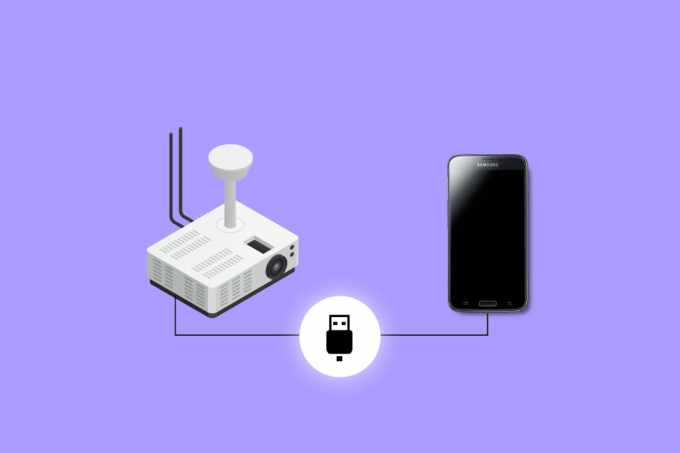
Indholdsfortegnelse
- Sådan tilsluttes telefonen til projektoren via USB
- Punkter at overveje, før du tilslutter telefonen til projektoren
- Metode 1: Via USB Type-C til HDMI
- Metode 2: Gennem USB Type-C til USB Type-C
- Metode 3: Gennem HDMI til HDMI
- Metode 4: Gennem MHL
- Metode 5: Via USB-C til VGA
- Sådan tilsluttes telefonen til projektoren uden HDMI
- Sådan tilsluttes iPhone til en projektor via USB
Sådan tilsluttes telefonen til projektoren via USB
Fortsæt med at læse for at vide om måderne at tilslutte telefonen til projektoren via USB i detaljer.
Punkter at overveje, før du tilslutter telefonen til projektoren
Før du forsøger at tilslutte din telefon til en projektor, skal du overveje:
- Hvis projektoren er kompatibel med din telefon.
- Hvis videoudgang er understøttet på din telefon.
- Hvis en USB- eller HDMI-port er tilgængelig i din projektor.
Der er forskellige måder at forbinde Android til projektor. Først skal du vide, om din telefon er kompatibel med projektoren. Den bedste måde at lære om det er at se projektorens brugermanual. Du kan tilslutte din telefon enten med en ledning, som kaldes et HDMI-kabel eller uden HDMI-kablet. Længere i artiklen vil du lære om, hvordan du tilslutter telefonen til projektoren uden HDMI. Lad os nu se på de forskellige måder, hvorpå du kan forbinde Android til projektoren:
Metode 1: Via USB Type-C til HDMI
USB type-C er porten, der er standard udstyret med de seneste lanceringer af Android-telefoner. Disse porte er ikke kun beregnet til opladning, du kan bruge denne port med en USB-C til HDMI kabel til at forbinde din telefon til projektoren via USB. En af begrænsningerne ved at bruge USB type-C er, at du ikke samtidig kan oplade din telefon, mens den er tilsluttet projektoren. I nogle tilfælde er en USB-port kun beregnet til opladning. Derfor kan du også kigge efter andre måder at forbinde din telefon til projektor ved at læse denne artikel yderligere.
Metode 2: Gennem USB Type-C til USB Type-C
USB type-C til USB type-C kan bruges, når både telefonen og projektoren har Type-c-porte. Det er en af de nemmeste metoder, forudsat at du har portene med enhederne. Med denne type kabel kan du spejle din telefon med projektoren samt samtidig oplade den. Alt du skal gøre er at købe et USB type-C til USB type-C-kabel og indsætte det i telefonen og projektoren. Når du har gjort det, vil du lede direkte til spejlingsmulighederne på skærmen.
Metode 3: Gennem HDMI til HDMI
Dette er ikke en meget almindeligt anvendt form for forbindelsesmetode. Disse bruges kun i tilfælde, hvor telefoner og tablets har mini- eller mikro HDMI-porte. Projektorer har enten en standard type A-port eller flere porte. Alt du skal gøre er at finde et passende HDMI-kabel til din enhed.
Læs også:HDMI-port virker ikke i Windows 10 [LØST]
Metode 4: Gennem MHL
MHL (Mobile High-Definition Link) er et specielt designet HDMI-kabel, der bruger en mikro-USB-port. Det bedste ved dette kabel er, at det ved at være tilsluttet projektoren samtidig oplader din telefon. Dette kan kun bruges, når din projektor understøtter en HDMI-forbindelse med MHL. Du kan altid finde en etiket ved siden af, når en port understøtter MHL. Denne metode kommer i brug, når du løber tør for andre muligheder. Et rigtigt kabel er det eneste krav, forudsat at du har MHL-understøttende porte til at udføre denne metode.
Metode 5: Via USB-C til VGA
Denne metode til at forbinde USB-C til VGA gælder kun for gamle projektorer med en VGA-port. Til dette skal du bruge en USB-C til VGA-adapter og et VGA til VGA-kabel. Det næste trin er at fortsætte ved at tilslutte adapteren og kabelrejsetelefonen og projektoren. Hvis det er tilgængeligt, skal du tænde for VGA-skærmporten. Det bedste ved USB-C til VGA-adapter er, at det kan bruges med Apple-enheder.
Læs også:Sådan ændres USB-indstillinger på Android 6.0
Sådan tilsluttes telefonen til projektoren uden HDMI
Nu hvor du har forstået, hvordan du tilslutter telefonen til projektoren via USB, lad os gå videre for at forstå, hvordan du tilslutter telefonen til projektoren uden HDMI. Nedenfor har vi listet de almindeligt anvendte trådløse metoder til at forbinde telefonen til projektoren.
1. Via Wi-Fi Direct
Brug af Wi-Fi Direct er en af de mest bekvemme metoder til at forbinde en Android-telefon til en projektor uden HDMI. Denne metode kan kun anvendes, når din projektor understøtter tilslutning af Wi-Fi Direct. Med nogle tryk på din telefon vil du nemt kunne tilslutte din telefon uden at bruge nogen tredjepartsapps. For at begynde skal du finde muligheden Skærm-enhedsspejling. Følg nedenstående trin for at forbinde din telefon til projektoren med Wi-Fi Direct:
Bemærk: Disse trin kan variere afhængigt af den enhed, du bruger. Følgende trin er udført på POCO F4.
1. Åbn indstillinger på din telefon.
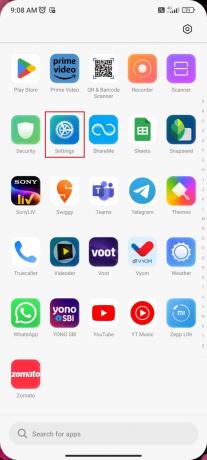
2. Trykke på Trådløst internet.

3. Tænde for Trådløst internet.
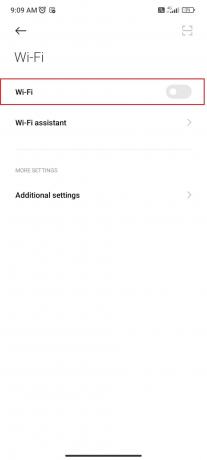
4. Trykke på Yderligere indstillinger.
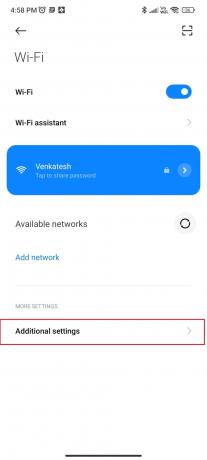
5. Trykke på Wi-Fi direkte.
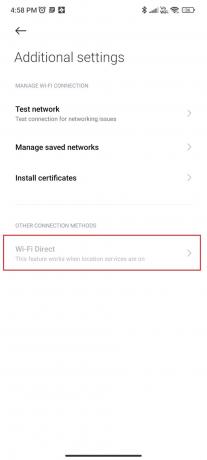
Din telefon identificerer de tilgængelige Wi-Fi Direct-enheder. Tryk derefter på, når din projektor vises, og så kan du nemt tilslutte din telefon til projektoren.
2. Gennem Chromecast
Chromecast er en anden mulighed, der hjælper dig med at forbinde din telefon til projektoren uden HDMI. Android-enheder leveres med indbygget Chromecast-programmering. Nogle tv'er og projektorer har ikke Chromecast. I et sådant tilfælde skal du købe en Chromecast-adapter. Chromecast-adaptere bruger HDMI-indgang, og derfor er den kompatibel med de fleste projektorer, der understøtter HDMI-indgang. For de projektorer, der ikke understøtter HDMI, skal du bruge en ekstra adapter. Opsætningsmetoden ligner den måde, du slutter din telefon til et tv på. Desuden kan den bruges til forskellige formål som at forbinde din telefon til andre displayenheder som skærme og tv'er.
Du kan besøge vores blog for at vide mere om bedste gratis Chromecast-apps at du kan prøve at forbinde dine enheder.

3. Gennem Miracast
Miracast er en anden teknologi, der kan bruges til at forbinde en telefon til en projektor uden HDMI. Det fungerer på samme måde som Wi-Fi Direct. Du kan downloade og installere Miracast-appen fra Google Play Butik. Læs mere om det i vores artikel Opret forbindelse til en trådløs skærm med Miracast i Windows 10.

4. Brug Smart Ciew på Samsung Smartphone
Som navnet forklarer, er denne metode til at forbinde en telefon til en projektor kun anvendelig til Samsung-enheder. Det fungerer på samme måde som Chromecast, Wi-Fi Direct og Miracast. Når du aktiverer smartvisningsindstillingen, vil den lede efter skærmspejling i nærheden eller Chromecast-enheder. Alt du skal gøre er at få den skærmspejling i din projektor til at være slået til. Slå muligheden for smart visning til på din Samsung-smartphone. Du kan følge instruktionerne på din telefon for at oprette forbindelse til projektoren.
Læs også:Ret at Samsung TV plus ikke virker
5. Brug Manufacturer Apps
Brug af produktionsapps er en af de sidste metoder, der kan bruges til at forbinde Android til projektor. Det er de apps, der er skabt af producenterne af projektoren. Disse apps varierer dog fra projektor til projektor og producent til producent. Selvom der er nogle begrænsninger, som det ikke tillader dig at spejle hele din skærm, men du kan bruge den til præsentationer. Panasonic Wireless Projector, Epson iProjection og Projector Quick Connection er eksempler på producentens apps.
Sådan tilsluttes iPhone til en projektor via USB
Ovennævnte var metoderne til at forbinde en Android-telefon til en projektor med og uden HDMI. Disse metoder virker dog ikke for iPhones. Du skal følge nedenstående metoder for at forbinde din iPhone til en projektor:
- Autoriserede Apple-kabler: En af måderne at forbinde en iPhone til en projektor på er ved at bruge autoriserede Apple-kabler. Du bør ikke overveje at bruge tredjeparts hardware eller software med Apple-enheder. Derfor kan du investere i et Apple-kabel, der gør dig i stand til at tilslutte din iPhone til projektoren.
- Lightning til HDMI adapter: En Lightning til HDMI-adapter er et must, når du forsøger at tilslutte din iPhone til en projektor, der understøtter HDMI. Dette kræver, at du tilslutter adapteren til telefonen og HDMI-kablet til adapteren og projektoren.
- Airplay: Airplay er den eneste metode, der gør det muligt for en iPhone at oprette en trådløs forbindelse med en projektor. Det fungerer på samme måde som Wi-Fi Direct og er en indbygget funktion. Derfor involverer det ikke download af tredjepartsapps.
Læs også: Top 50 bedste gratis iPhone-apps
Ofte stillede spørgsmål (FAQ)
1. Hvad hvis en telefon ikke understøtter både MHL- og HDMI-forbindelsesmetoder?
Ans. I et sådant tilfælde vil det ikke være muligt at oprette en kablet forbindelse. Du kan prøve at bruge trådløse forbindelsesmetoder, hvis din projektor understøtter nogen. Hvis ikke, kan du købe en adapter, der er udstyret med HDMI-porten på din projektor. På denne måde vil du være i stand til at forbinde din telefon til en projektor.
2. Hvordan identificerer man, hvilke tilslutningsmetoder en projektor er kompatibel med?
Ans. Du kan se efter følgende faktorer for at identificere kompatible forbindelsesmetoder:
- Læs brugermanualen: Hver projektor kommer med en omfattende guide, der tydeligt forklarer dens kompatibilitet.
- Undersøg portene: Du kan se gennem de tilgængelige porte på projektoren. Normalt kommer de med en etiket. De nye projektorer har både type-C og HDMI-porte. Nogle har kun HDMI-porte, mens de ældste modeller af projektorer har en VGA-port.
3. Hvorfor kan jeg ikke tilslutte min telefon til en projektor?
Ans. Nogle af grundene, der forklarer, hvorfor du ikke kan tilslutte din telefon til en projektor, er:
- Det er både telefonen og projektoren ikke forbundet ordentligt.
- Kablerne og adaptere er ikke tilsluttet ordentligt ind.
- Kablet og adapteren kan evt ikke være kompatibel.
Anbefalede:
- Sådan installeres og bruger du AceStream
- Ret Boot Camp Assistant Ikke nok plads fejl
- Fix Computer Stuck on Lader dig forbinde til et netværk
- Ret Windows-pc vil ikke oprette forbindelse til tv
Tilslutning af telefon til projektor er lige så praktisk, som vi har de ovennævnte metoder, der har forklaret dig, hvordan du tilslutter telefon til projektor uden HDMI og med HDMI. Derfor skal du være opmærksom på typerne af kabler og deres kompatibilitet, før du bruger et. Vi håber, at denne guide hjalp dig med at finde ud af det hvordan man tilslutter telefonen til projektoren via USB. Del venligst dine spørgsmål eller forslag i kommentarfeltet nedenfor.

Elon Decker
Elon er tech-skribent hos TechCult. Han har skrevet vejledninger i omkring 6 år nu og har dækket mange emner. Han elsker at dække emner relateret til Windows, Android og de nyeste tricks og tips.



